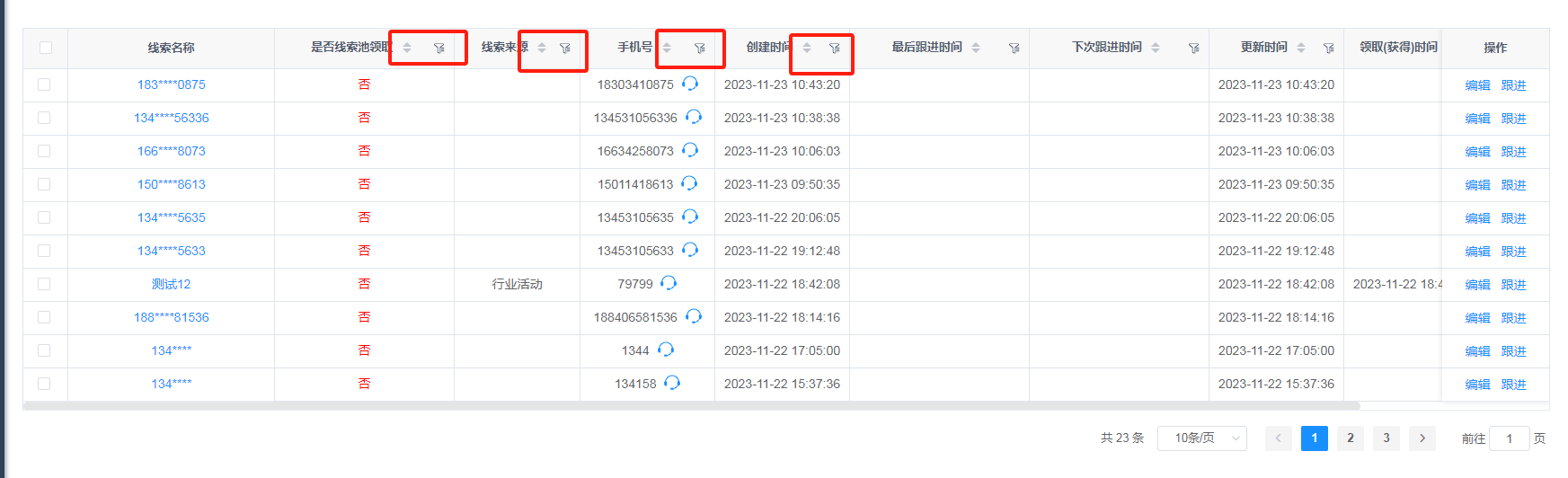文档
- CRM
- 升级日志
- V4.6.0(2025-3-10)
- V4.5.0(2024-12-31)
- V4.4.0(2021-10-18)
- V4.3.0(2024-08-24)
- V4.2.0(2024-07-17)
- V4.1.0(2024-06-22)
- V4.0.0(2024-05-21)
- V3.9.0(2024-05-11)
- V3.8.0(2024-04-22)
- V3.7.0(2024-04-02)
- V3.6.1(2024-03-08)
- V3.6.0(2024-02-27)
- V3.5.0(2024-02-07)
- V3.4.0(2024-01-11)
- V3.3.0(2023-12-23)
- V3.2.0(2023-12-02)
- V3.1.0(2023-10-28)
- V3.0.0(2023-09-20)
- V2.9.0(2023-08-22)
- V2.8.0(2023-07-17)
- V2.7.0(2023-06-09)
- V2.6.0(2023-05-17)
- V2.5.0(2023-05-06)
- V2.4.0(2023-04-26)
- V2.3.0(2023-04-14)
- V2.2.0(2023-03-17)
- V2.1.0(2023-02-18)
- V2.0.0(2023-01-16)
- V1.15.0(2022-12-27)
- V1.13.0(2022-11-25)
- V1.14.0(2022-11-14)
- V1.12.0(2022-08-18)
- V1.11.0(2022-07-06)
- V1.10.0(2022-06-21)
- V1.9.0(2022-05-28)
- V1.8.0(2022-04-27)
- V1.7.0(2022-03-25)
- V1.6.0(2022-02-15)
- V1.5.0(2022-01-29)
- V1.4.0(2021-12-20)
- V1.3.0(2021-11-18)
- V1.2.0(2021-10-05)
- V1.1.0(2021-09-28)
- V1.0.0(2021-03-29)
线索管理

线索是客户产生机会的最前端,一般是举行活动,电话营销、电话咨询、异业介绍、老客户介绍等多样方式获得的客户初级信息称为线索。打开线索管理页面后默认出现所有已添加的线索信息,首次使用的用户点击新建线索添加即可。
新建线索
线索表单设计
新建线索可由管理员在客户管理->线索->新建>进行自定义配置,字段属性包括标识名(如手机号可改为联系人手机号等)、是否必填(比如线索来源设为必填后,在新建线索时,未选择线索来源则无法保存该线索信息)、是否唯一(比如手机号选项设置为唯一后,则不能出现重复的线索手机号,若未设置,则可重复)、是否隐藏(比如手机号选项设置隐藏后,在新建线索时不显示该字段)、列表是否显示(比如手机号选项设置列表显示后,在线索列表及搜索框中会显示该字段)等。
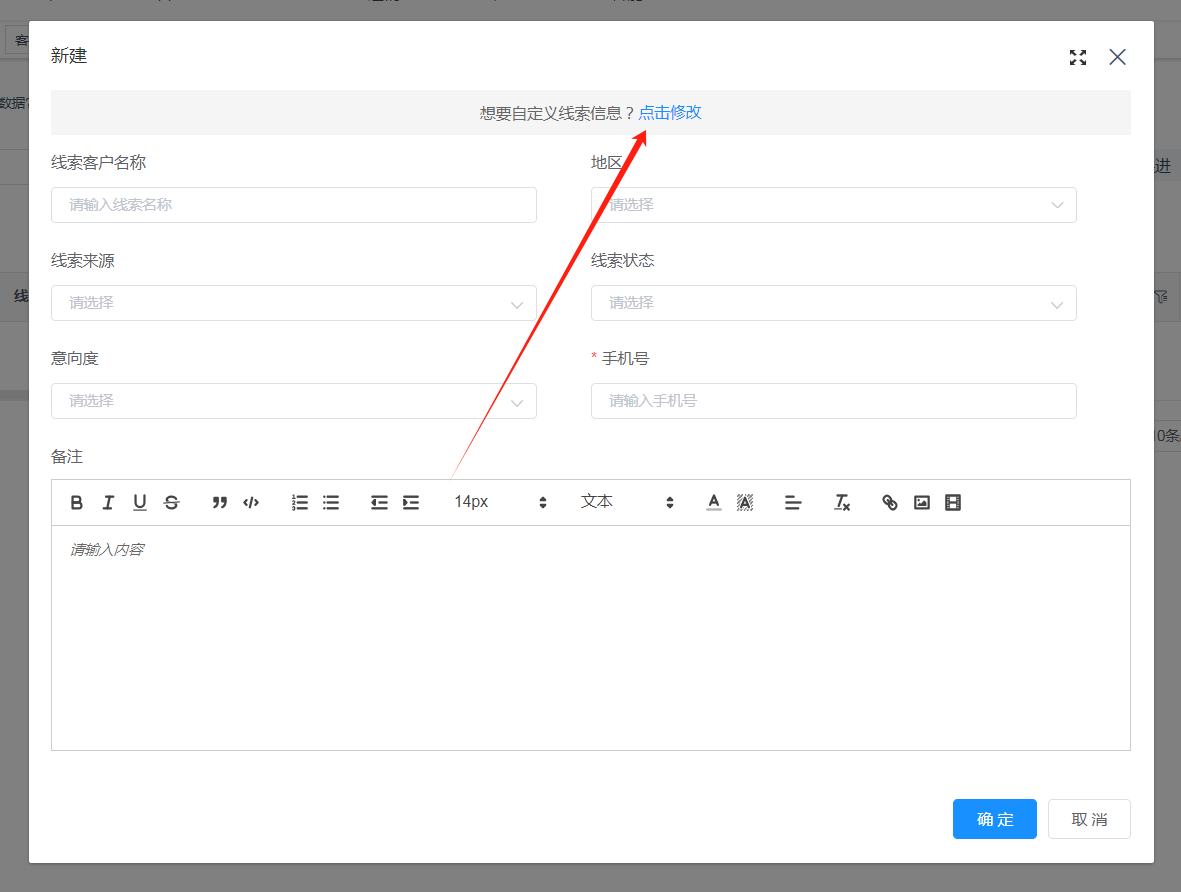

转客户字段
对每个线索字段设置对应客户字段,设置对应的转客户字段后,操作线索转客户时自动按对应的字段进行数据同步,若不设置对应字段则线索的这个字段数据不会同步到客户中。
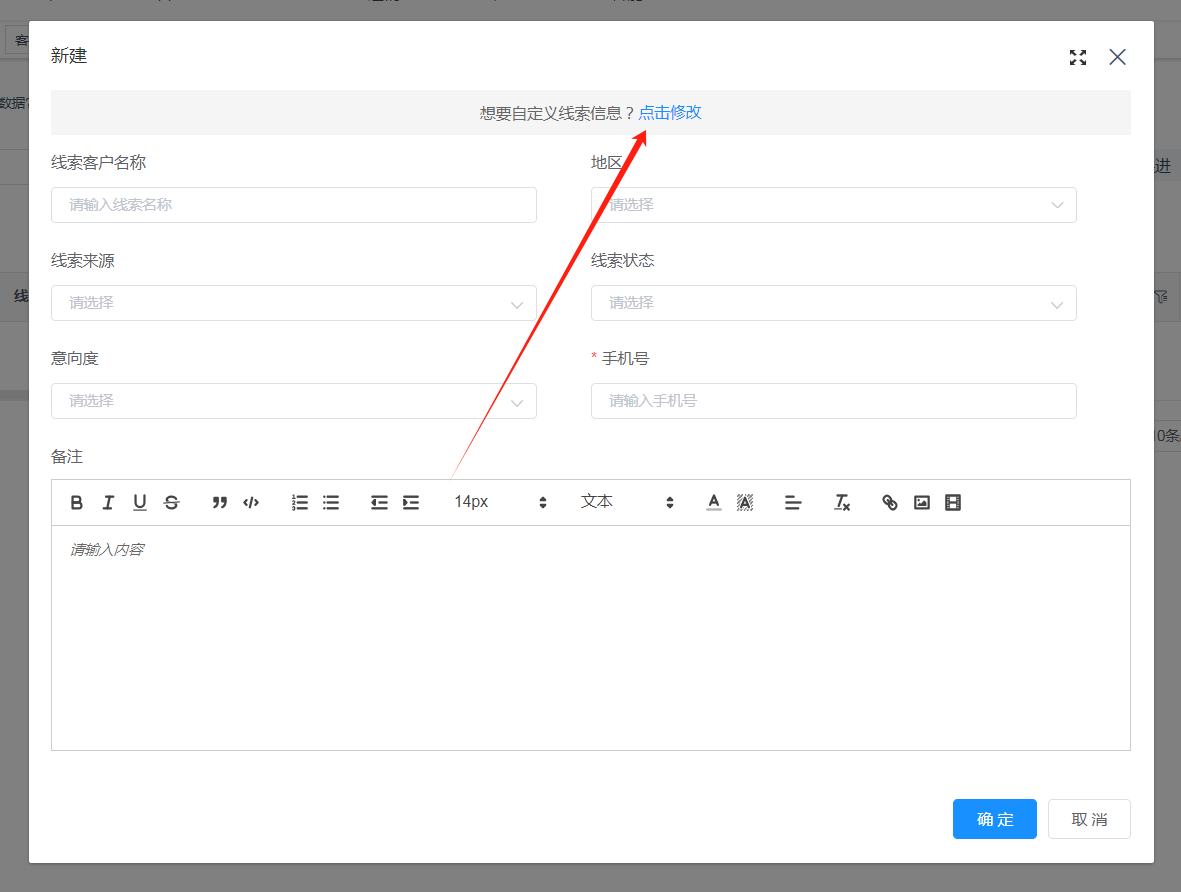
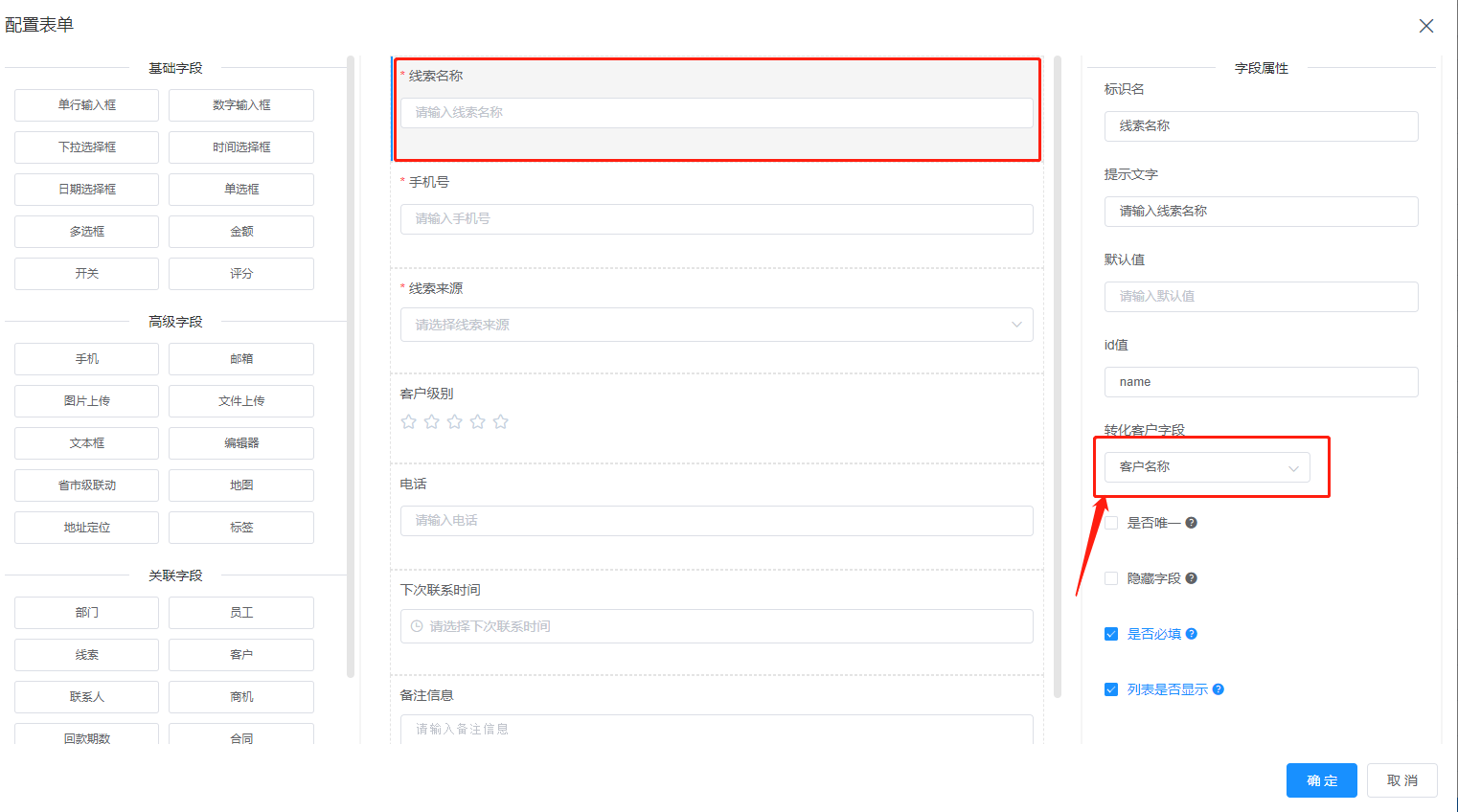
线索搜索

在搜索框输入想要查找的线索名称/电话等信息,若需要其他条件信息点击筛选设置可配置搜索项,符合条件的线索信息则展示在下方的线索列表中。
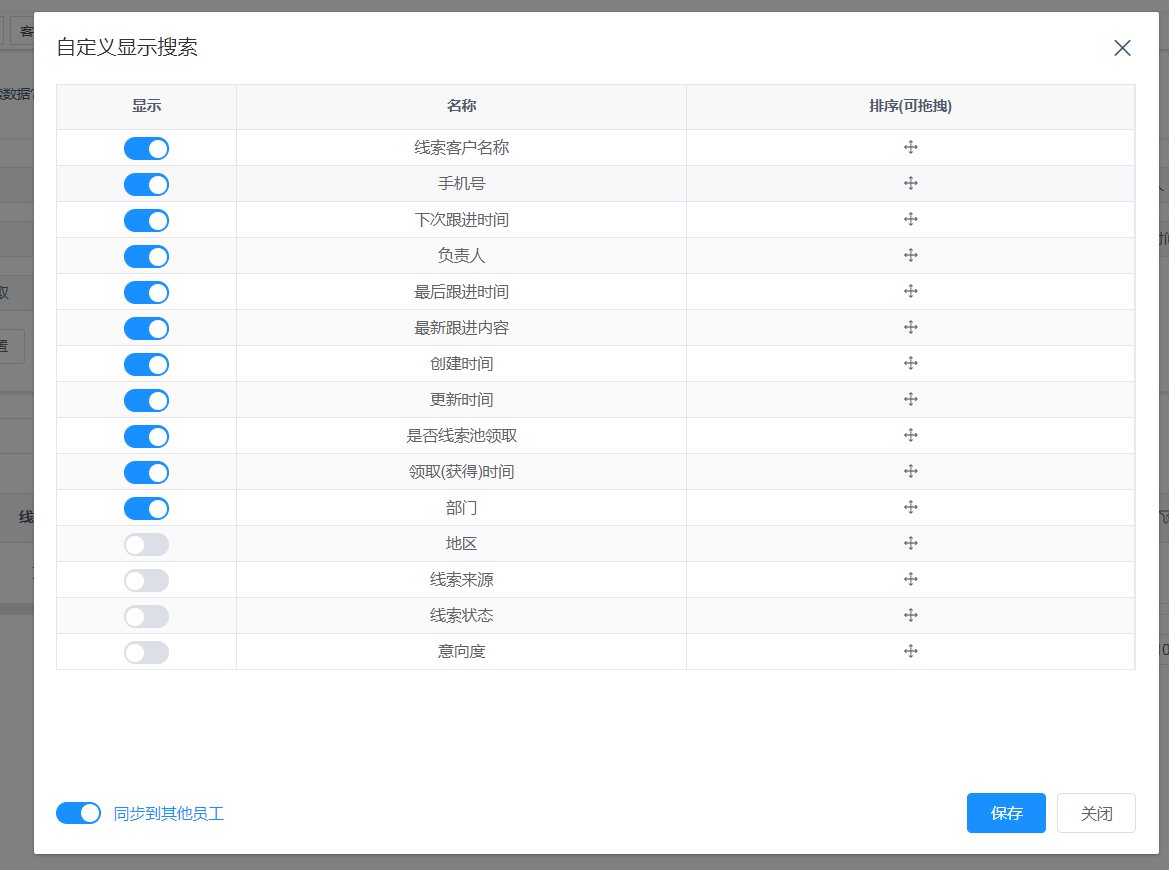
同步到其他员工:开启后只有管理员可以配置搜索项,员工同步管理员的配置,未开启则员工可以自己配置。
搜索字段显示
在客户管理->线索>新建,选中对应的字段,设置列表显示,勾选后会在线索列表及搜索中显示。
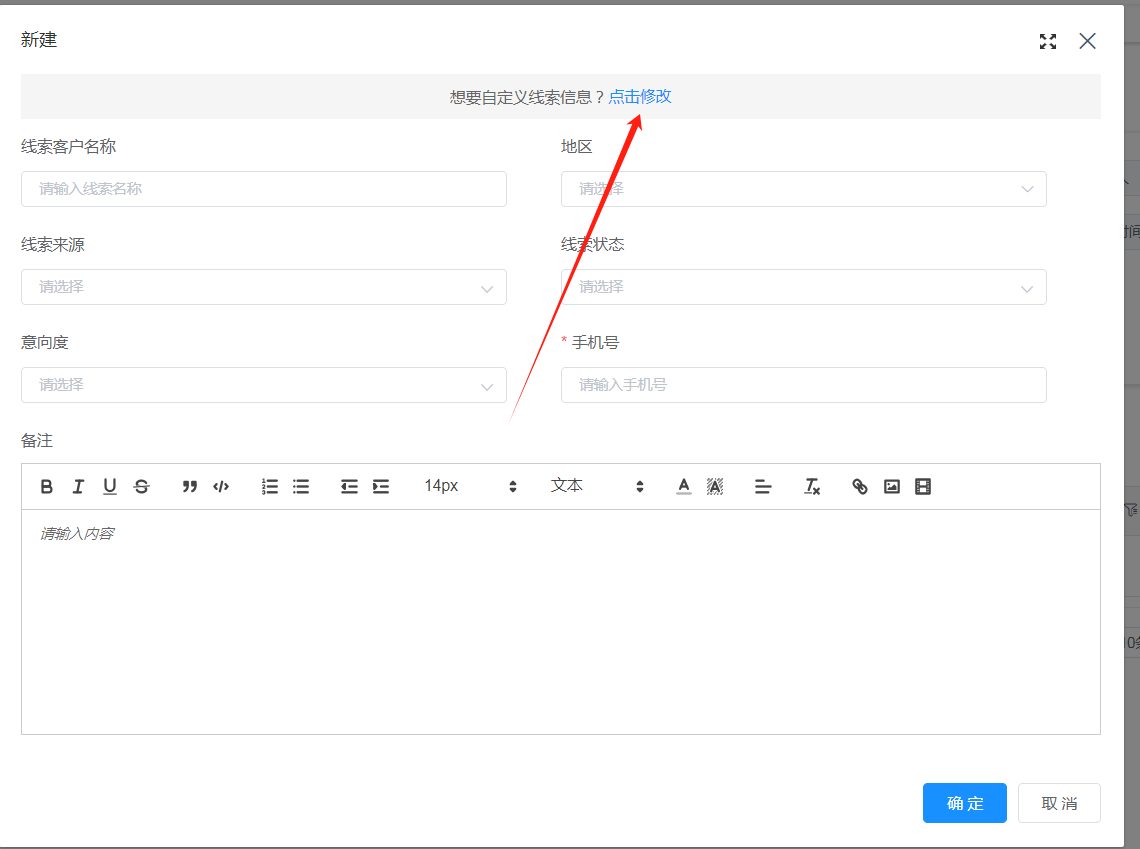
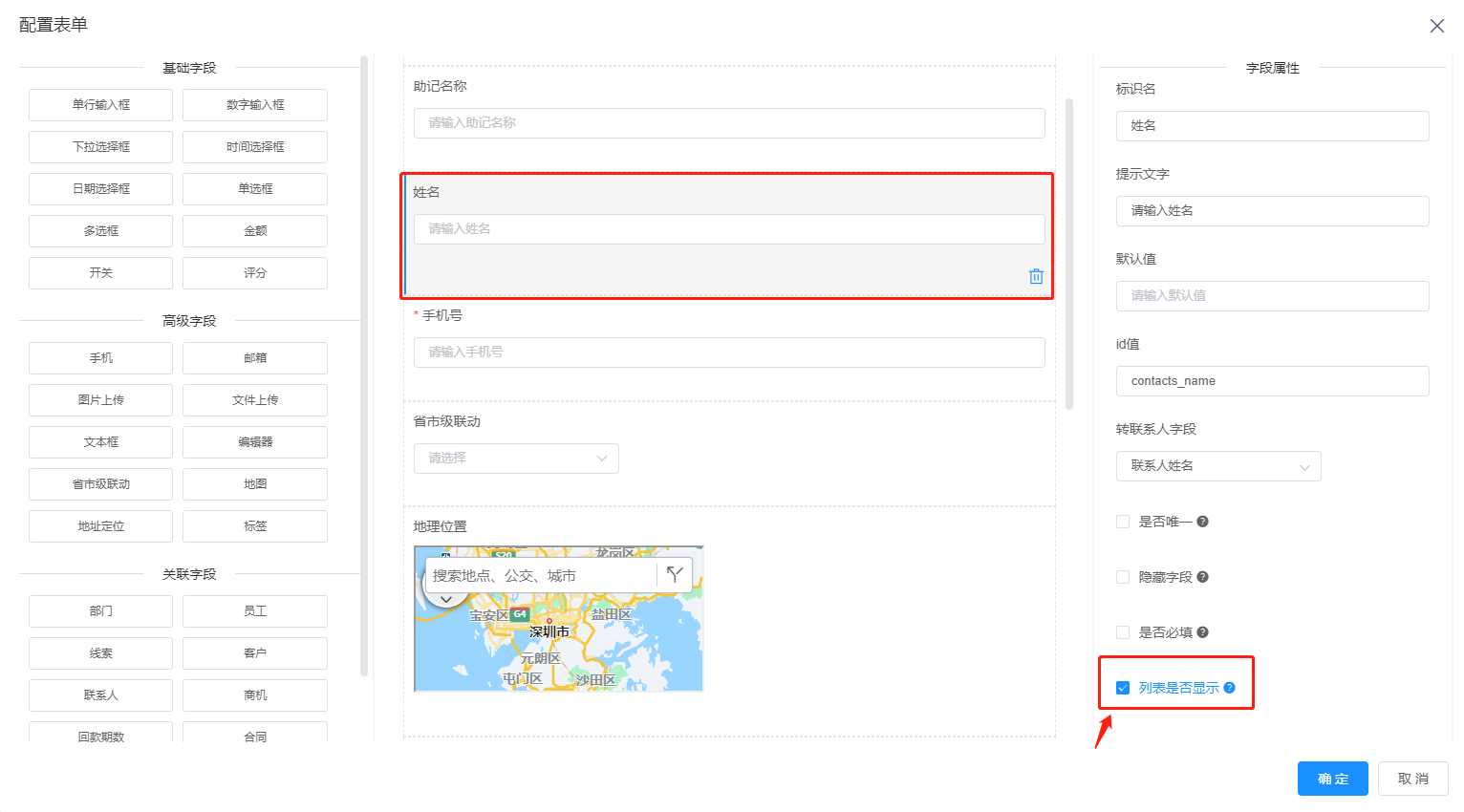
线索场景

线索场景栏:
全部:当前系统用户作为负责人和下属的线索。
我负责的线索:当前系统用户作为负责人的线索,线索的创建人默认为该线索的负责人,若需更改,可在线索列表中选中该线索,点击“转移”进行负责人变更。移除后用户可将已选中的线索,点击转移,变更负责人
下属负责的线索:在企业组织架构中为当前系统用户的下属作为负责人的线索,若负责人有多个下属,则显示所有下属所负责的所有线索。
今日待跟进:对线索添加跟进时,选择下次跟进时间的日期如果是今日,则此条线索在今日待跟进列表显示,如果对这条线索跟进后,自动进入今日已跟进列表。
今日已跟进:对指定线索今日跟进后,会自动进入今日已跟进列表中。
从未跟进的:从未跟进过的线索会进入从未跟进列表中。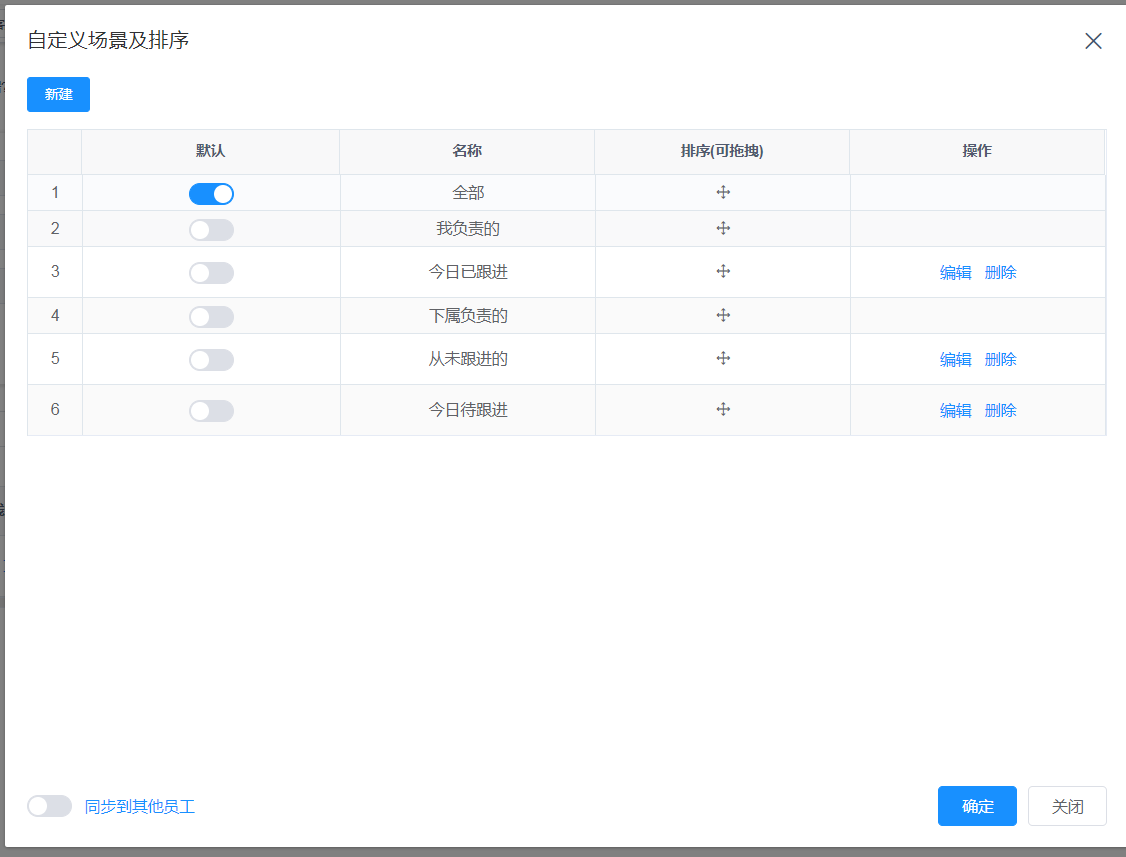
场景自定义 可排列场景顺序,可控制场景的显示与隐藏,可根据自己的条件来创建场景
自定义显示列
自定义显示列:可以控制客户列表显示隐藏,拖动排序,及列表宽度等
是否同步员工:开启后只有管理员可以配置搜索项,员工同步管理员的配置,未开启则员工可以自己配置。
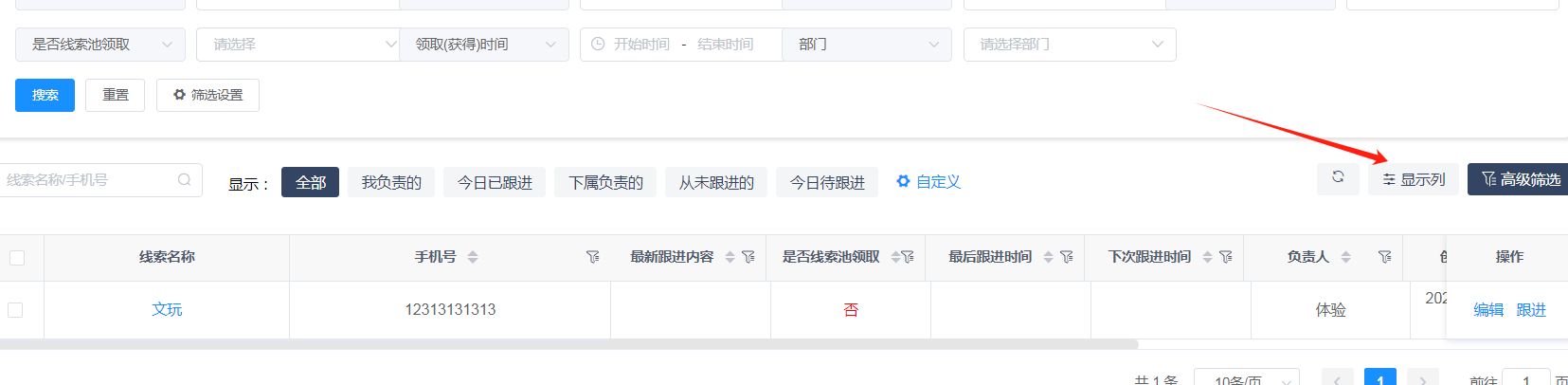
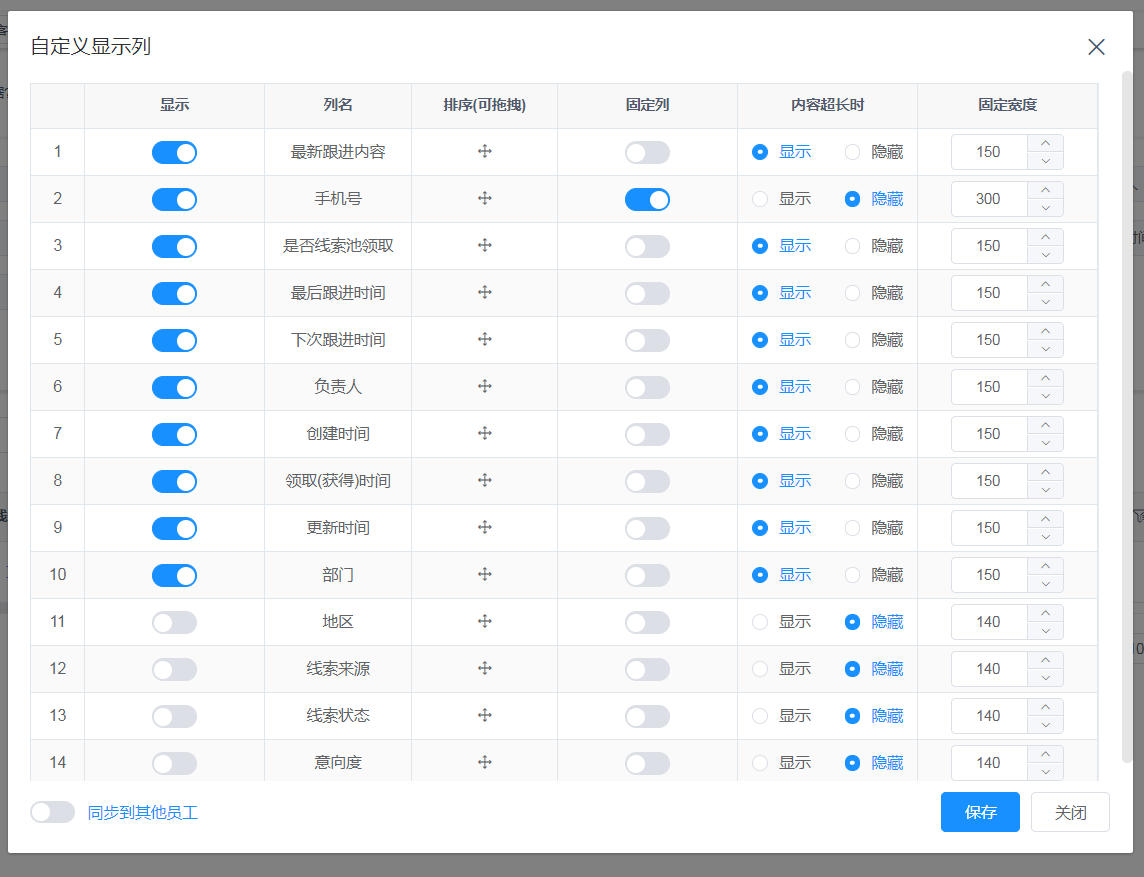
查重
用户选择手机号或者线索名称进行精准查重,若此线索用户有权限查看,可显示完整手机号;否则手机号进行脱敏显示。
转移
用户可将已选中的线索,点击转移,变更负责人,变更负责人后,线索归属变更后的负责人。
转客
用户可将已选中的线索,点击转客,变更为正式的客户,在客户管理列表显示
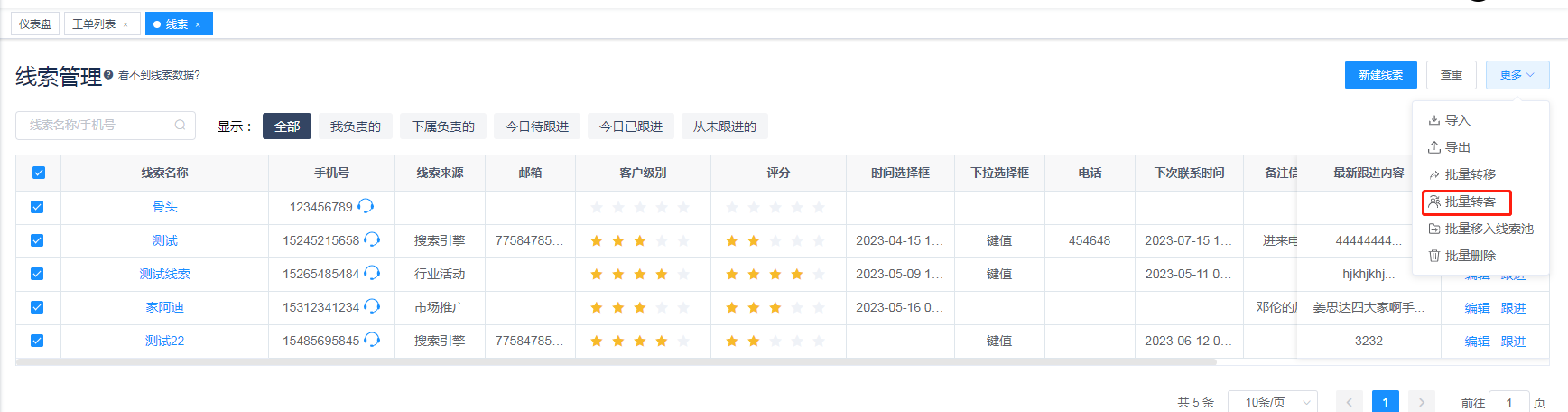
放入线索池
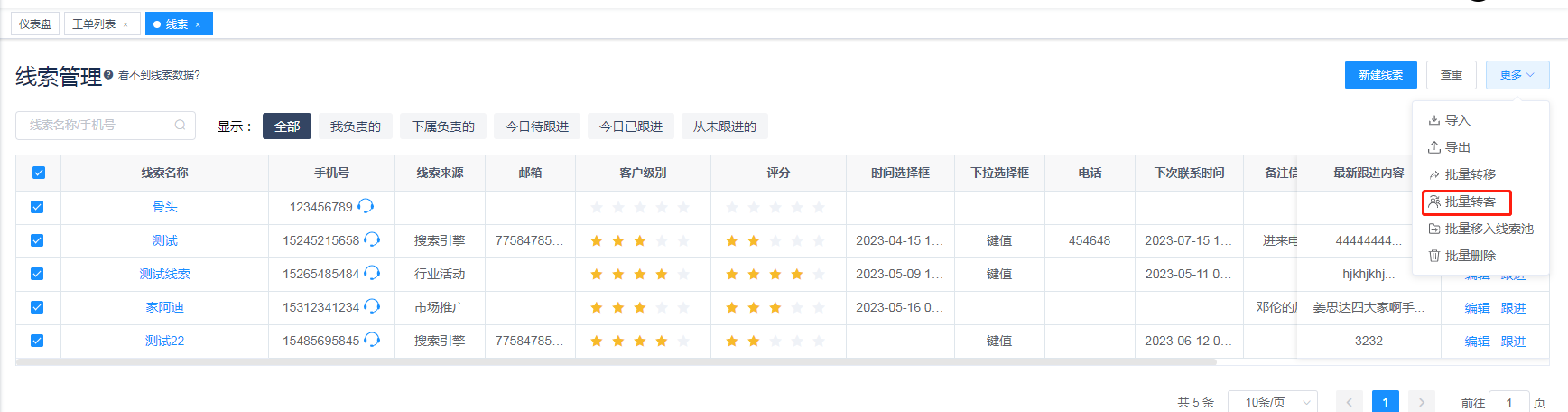
线索池指整个企业的一个共有的线索池,其中客户来源于两部分:首先是用户主动选中线索放入线索池供其他用户认领。其次是一些客户因满足一定的线索规则自动掉入线索。
第一种情况:用户可在自己的线索管理界面选中目标线索点击放入线索池按钮即可。
第二种情况:管理员配置线索池规则,比如7天内未跟进的线索自动掉入线索池,其所拥有的线索如果在7天内没有跟进,则自动进入线索池,供其他员工认领。
用户将选中的线索放入线索池后,该线索将不再由目前用户负责,线索池成员可根据线索规则自行领取。
导入
数据导入,为了确保数据导入的成功率,请先下载《线索导入模板》,按照模板整理线索信息格式,随后进行导入。
点击下载线索导入模板:点击后下载《线索导入模板》,按照模板整理客户信息格式
导入模板:导入模板中的负责人需为当前系统中已录入的员工,导入后线索自动更新至该关联员工的线索管理板块。若无对应员工,则无法导入该条数据。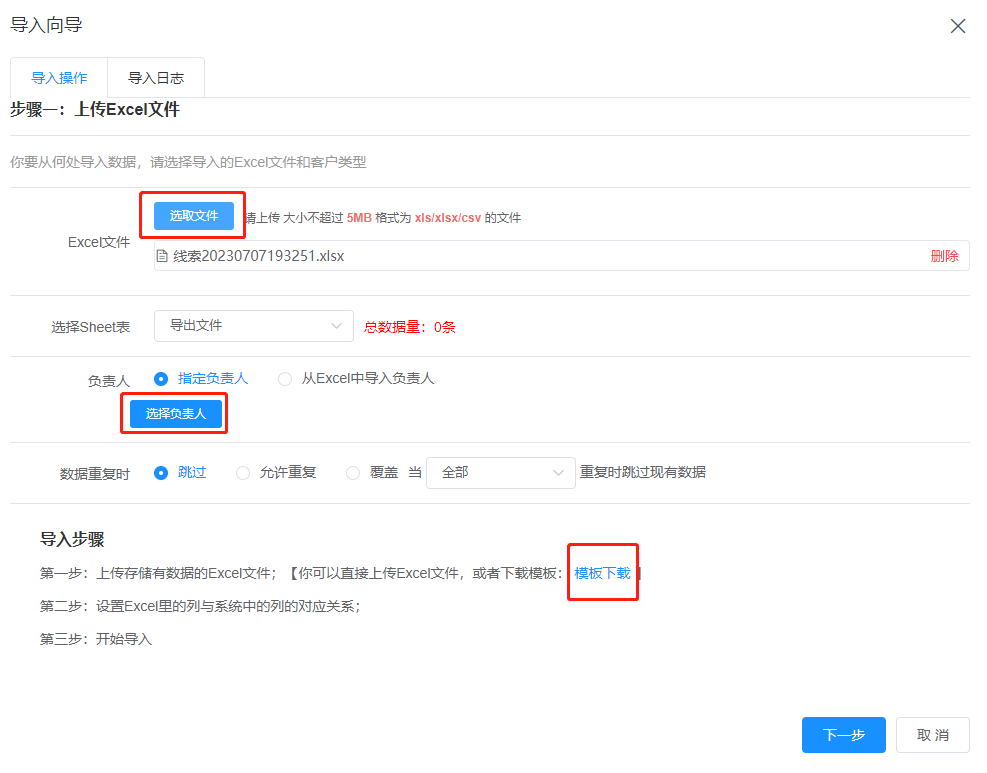
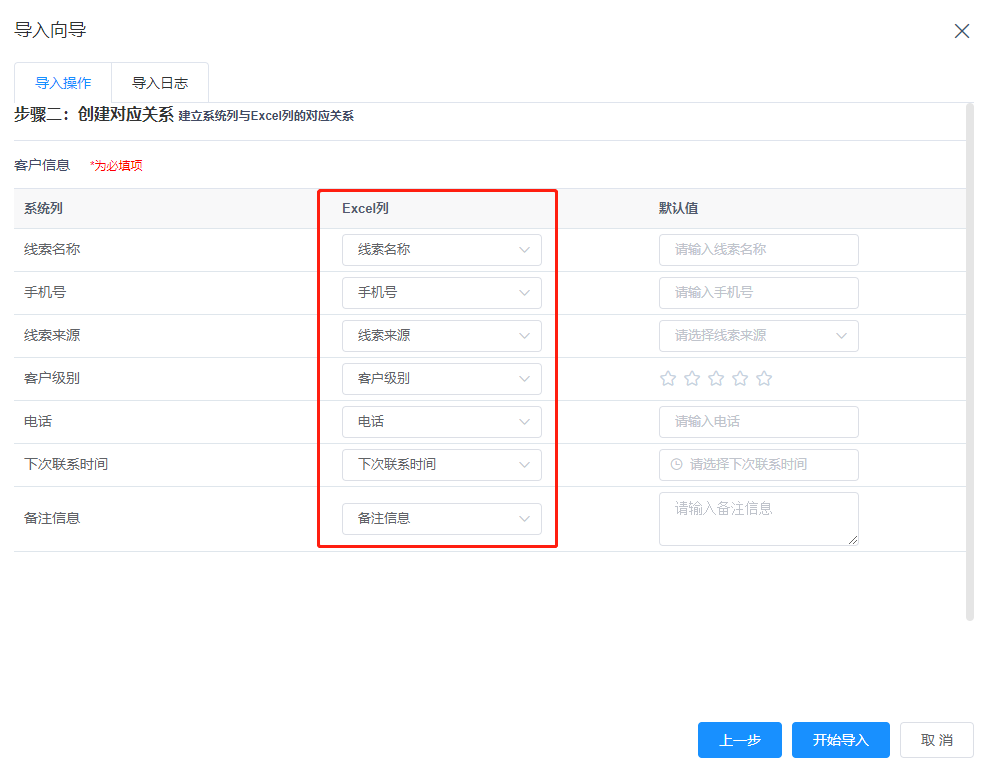
导出选中
选中线索点击导出选中后,您可选择有关该线索的信息与导出的文件类型。点击“立即导出”则可下载至本地。
删除
选中线索即可删除该线索数据信息,删除后的线索信息可以系统管理->客户管理->回收站进行还原。
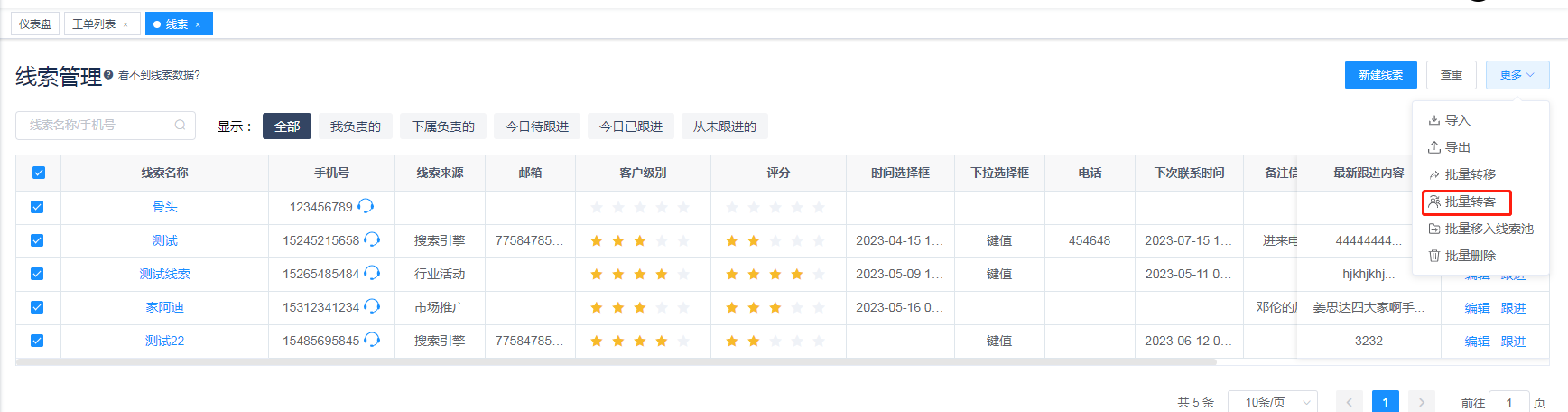
线索列表
列表头部字段 每个字段可按照各自的条件筛选数据